excel怎样做交互式图表
Posted
tags:
篇首语:本文由小常识网(cha138.com)小编为大家整理,主要介绍了excel怎样做交互式图表相关的知识,希望对你有一定的参考价值。
首先看一下原始数据,A列是姓名,B列及以后是各月份的销售数据。本例显示1到3月的销售数据情况,实际情况可能有更多列。

2
点击功能区的【开发工具】-【插入】-【列表框】。
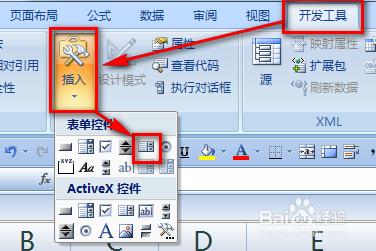
3
用鼠标在工作表上用左键画出一个列表框控件。
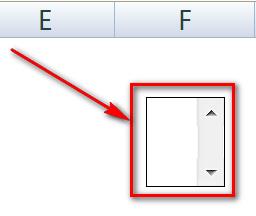
4
在E2:E4输入原始数据各月份的标题,本例是1月、2月和3月。

5
选中列表框,鼠标右键,选择【设置控件格式】。

在【控制】选项卡进行如下图设置:
【数据源区域】选择刚才输入的E2:E4;
【单元格链接】选择E1。

点击【确定】按钮后列表框中就显示了E2:E4范围数据。当选择不同的内容时在E1单元格将返回选择的内容是列表框中的第几项。


点击功能区上的【公式】-【定义名称】。

定义一个名称为“月份”,引用位置处输入公式:
=INDEX($B$2:$D$7,,$E$1)
知识点说明:INDEX的作用是从$B$2:$D$7中选取第E1单元格数值的列。如果E1是2,就返回$B$2:$D$7区域的第2列数据,也就是C2:C7。

选中AB两列数据,点击【插入】-【柱形图】。
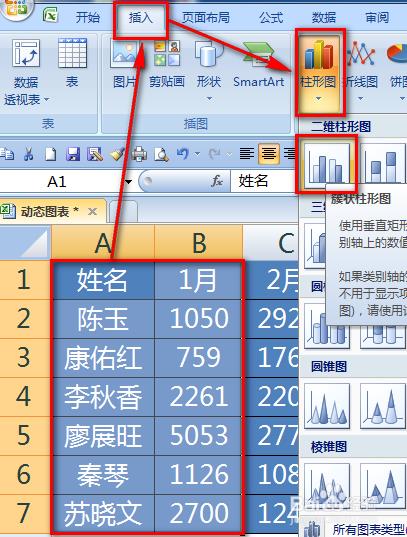
稍微调整一下插入图表的格式,并将列表框挪到图表右上角位置。

在图表上鼠标右键,选择【选择数据】。

选中“1月”这个系列,并点击【编辑】。

输入一个系列名称,然后将【系列值】改成刚才定义的名称,然后点击【确定】按钮后,动态图表就制作完成了。

我们分别用鼠标点选列表框中的不同项目,图表就会返回不同月份的数据。



怎样制作EXCEL图表
选择插入>图表,选择图表类型。
怎样制作EXCEL图表
点击下一步,选择数据区域。
怎样制作EXCEL图表
点击完成,生成图表,如下图所示。
怎样制作EXCEL图表
根据需求对图表进行调整,在图表上点击鼠标右键,左键单击更改图表选项。
怎样制作EXCEL图表
在分类轴、数值轴中输入X、Y轴名称,其它选项框还可以更改坐标轴、网格线、图例等等。
怎样制作EXCEL图表
点击确定,完成图表更改。
怎样制作EXCEL图表
以上是关于excel怎样做交互式图表的主要内容,如果未能解决你的问题,请参考以下文章